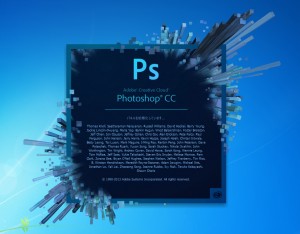Photoshop CC 画像解像度
2013年6月21日(金曜日)
だんだん寝苦しい夜になってきました。
気温の変化が激しい季節、皆さん体調管理にご注意ください…って、いいながら
毎年6~8月に一回は風邪をひくスタッフ『の』です。
今年も6月初旬にガッツリ風邪をひいて休日の殆どを寝てすごしておりました…。
さて、いよいよ先日18日に発売となりました『CS6』の次期バージョン『CC』!
InDesignもいよいよ64bit対応で作業を効率よく行えそうな気がします。
今回も中々な機能がありまして、その一つを紹介します。
『CS4』以降のアップグレードでは、写真の中にないものをPhotoshopが作ってくれる!的な機能が進化したり追加されてきました。
そこに無いものを作る!という意味では究極かもしれません。
『ピクセル補間』が進化し、とても素晴らしくなりました。
(Adobeさんのサイトでは『高品位なアップサンプリング』として紹介されております。)
デジカメや携帯のカメラで撮影した写真の解像度が足りない場合、撮影し直さないと印刷用のデータとして使用できない場合があります、と、授業でお伝えしているわけです。
しかし、この『CC』を使えばどうでしょうか。
まずは元画像↓
こちらの画像の解像度を72ppiから300ppiに上げて比べてみたいと思います。

『イメージ』メニューより画像解像度をクリックします。
再サンプルにチェックを入れて、解像度に数値を入力します。
再サンプル横の欄は『ディテールを保持(拡大)』にします。
そしてノイズを軽減のスライダーを調整します。
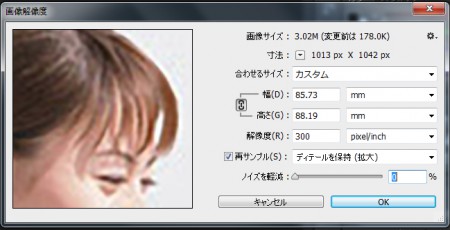
数値を上げればノイズを軽減できますが細部の表現がつぶれてペッタリとした感じになります。
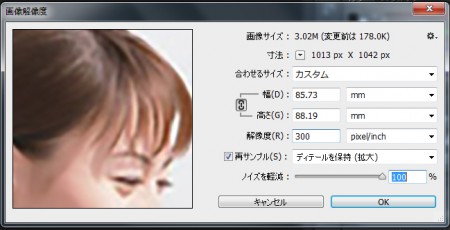
従来では、ピクセル補間するとエッジがぼやけます。『CC』の方はハッキリしているので撮影し直さなくても良いかもしれませんね。

さて、そもそも解像度とは?という方、【Photoshop講座】でお待ちしております。
以上、スタッフ『の』でした。
バンフートレーニングスクールでは、フォトショップ講座を開講しています。
このブログで記事を書いているスタッフ「の」やスタッフ「ほ」が基本操作からマニアックなテクニックまで幅広くレクチャー!
まったくの初心者の方大歓迎!ある程度ご経験のある方向けの実践編もご用意しております。
詳しくは、下記詳細ページをご覧ください。
スタッフ 「の」
最新記事 by スタッフ 「の」 (全て見る)
- [Illustrator] 「クロスと重なり」 - 2025
- [Illustrator] 「丸数字」「自動伸縮する枠」 - 2020
- [InDesign] 「段落境界線」使用事例 - 2020